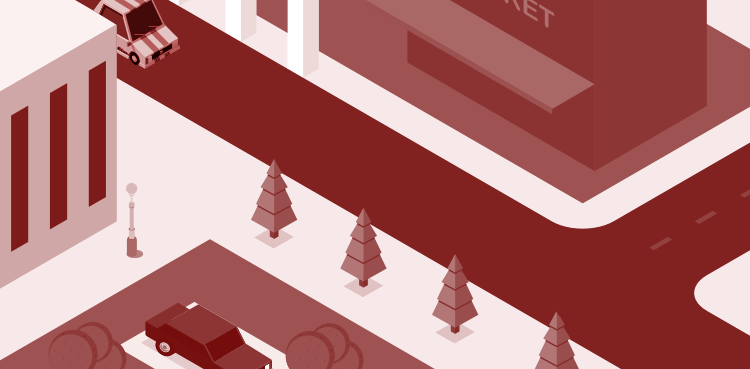
这是咱们设计得到和你共同交流探讨学习的第478期
如果你在工作中有任何困惑,欢迎在「问答区」留言,或许第二天解答的问题就是你的提问喔~
有问题,找设计得到

每日问答
问题:
CAD分图层是怎么回事?怎样使用?
设计得到解答:
关于这个问题咱们分2部分来回答:
1、怎么理解图层?
图层就像一页一页透明或者无形的纸张,我们在每一页纸张上进行绘制不同的图元。
然后这些纸张根据不同的组合叠加形成不同类型的图纸,我们能够单独去控制每一层上的所有物体。
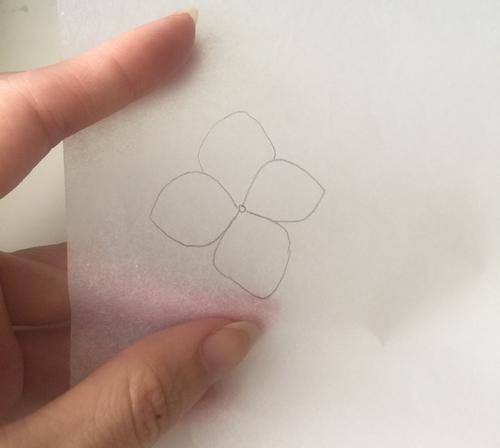
2、对于图层要了解哪些内容呢?
既然我们能够理解图层的重要性,下面我们就来看下关于图层我们都要知晓哪些内容:
a、图层选项编辑窗口

在CAD界面中,我们最直观能够看到的就是图层的编辑窗口,也是每一个设计师使用比较频繁的功能,在这里我们能对已有的图层进行选择、转换和编辑。
那我们先来了解一下这里的功能,此命令栏中分为3个部分:

① 1是可以调出图层特性管理器,是图层编辑的集中控制面板,此部分内容后面单独介绍;
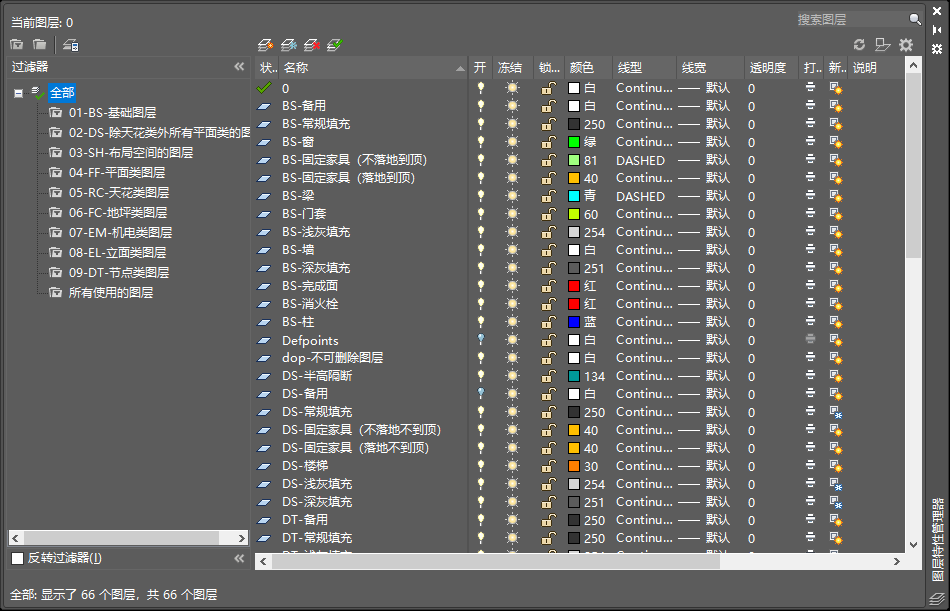
△图层特性管理器
② 2是图层选择栏,可以在绘图过程中快速切换或选择某个图层,并可以控制图层的开关等;

△图层选择切换
③ 3是用来控制图层的次序和图层状态管理器操作。
此命令栏用来控制图层相关的颜色、线型、线宽等内容。

这是一个非常重要的命令栏,其中的操作可对图纸表达产生重要影响。
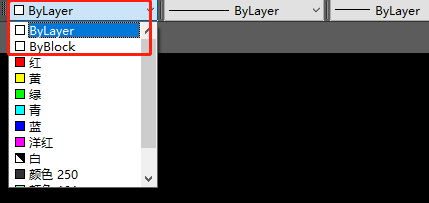
这里解释下两个词汇的意义:ByLayer和Bylock。
① ByLayer:
直译就是随层,意思就是说当一个图层的物体需要切换为其他图层时,只要图层颜色选择是ByLayer,那么当图层切换时颜色也会跟着图层的颜色发生改变。
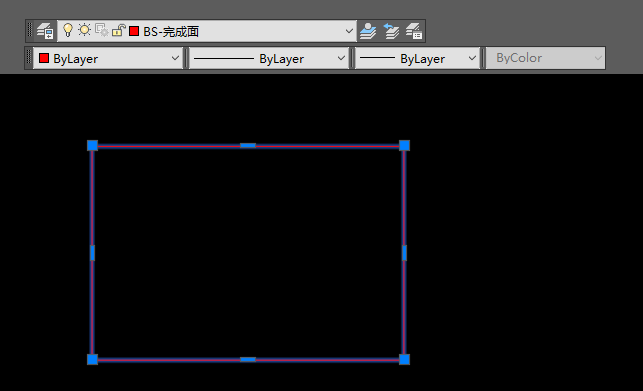
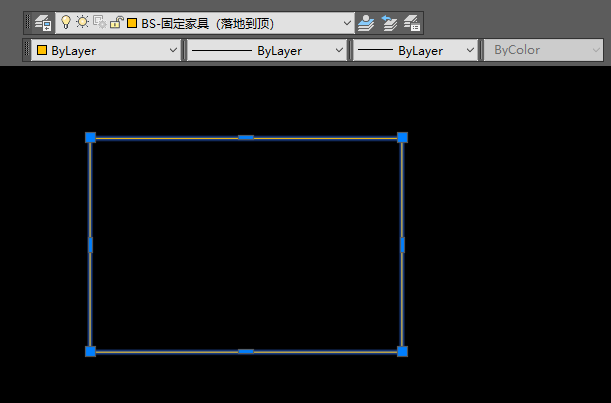
② Byblock:
当图层颜色选择为Byblock时,物体颜色会显示为白色,图层切换时也不会跟着图层的颜色发生改变。所以Byblock选项使用很少,建议非特殊要求,不使用。
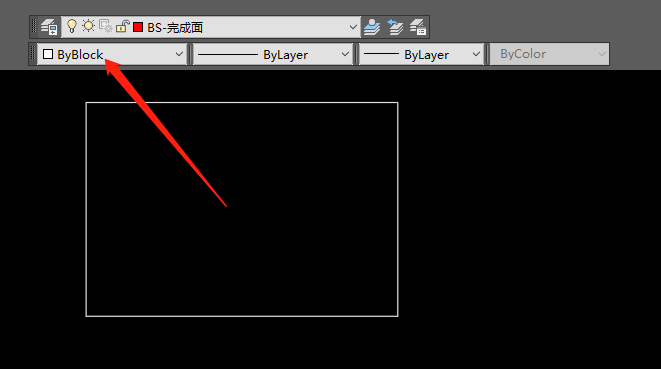
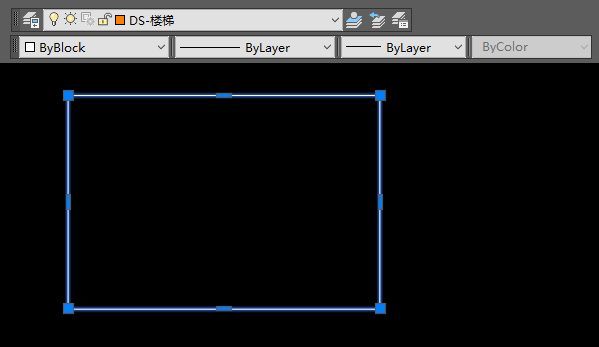
b、 图层特性管理器(单独讲~)
如果你认为掌握以上的这些内容就算全部了解了图层使用方法,那就大错特错了,接下来我们来到图层特性面板来看看有哪些好的功能。
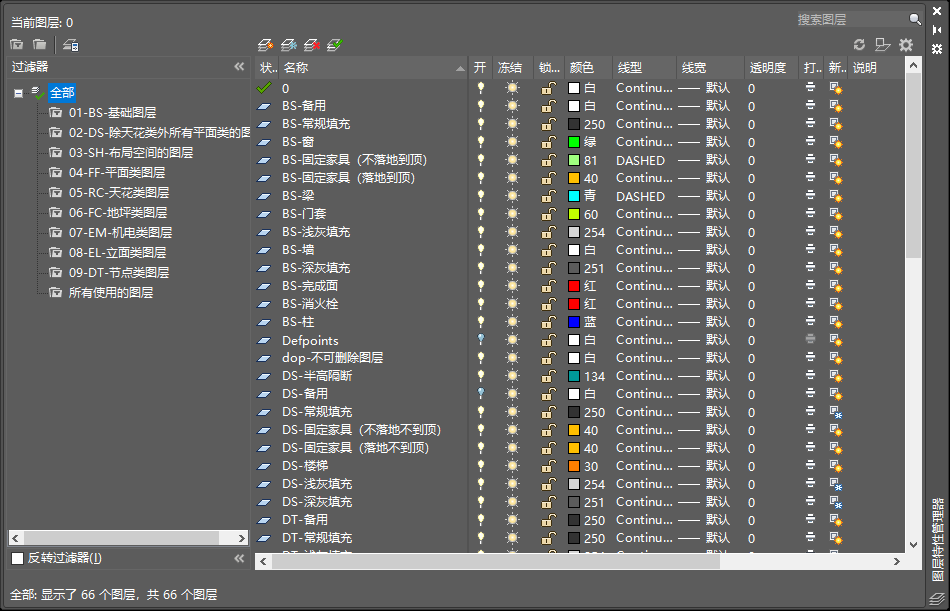
图层特性管理器中的功能比较多,这里主要介绍一些比较好的功能。
众所周知一套制图标准中会包含多个图层,这么多的图层在绘图时不只是编辑,甚至连找到都比较费劲。
所以在图层设置时,需要对图层进行分类,并且把相同或能够归纳的图层进行合并,尽量减少图层数量。
图层过滤器:
在过滤器中添加相应的分组,可以使绘图过程中能够快速选择相应图层。
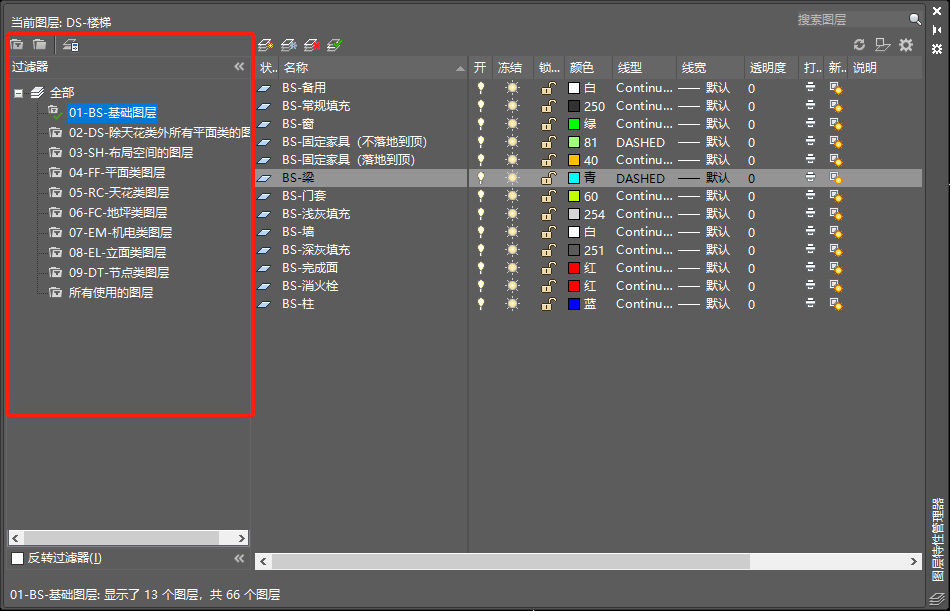
相信很多小伙伴没有使用过图层过滤器,创建过滤器分组的前提,当前文件内有制图标注的全部图层。创建过滤器的操作如下:
点击创建过滤器组
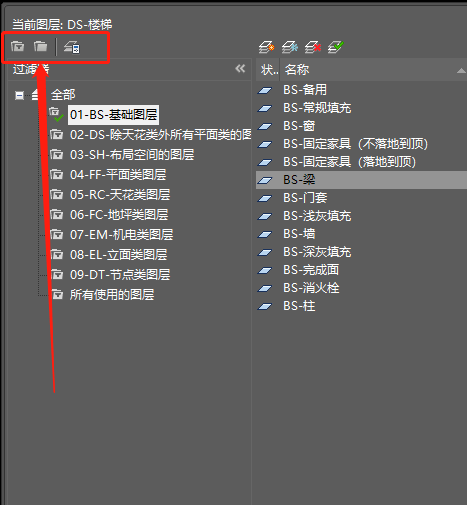
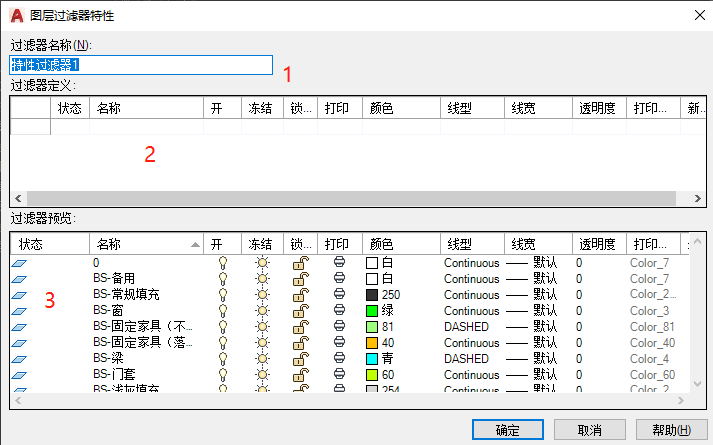
△图1
① 图中1处可以编辑过滤器组的名称;
② 2处是过滤器选择,可以快速过滤出同类图层,比如输入BS就可以过滤出所有的BS图层;
③ 3处为当前文件中的所有图层,通过这样的操作可以把所有的图层进行规范管理。
在绘图时可以把需要的分组置为当前选择,分组名称前出现绿色对号即为选择,就能够暂时屏蔽其他不需要的图层,提高工作效率。
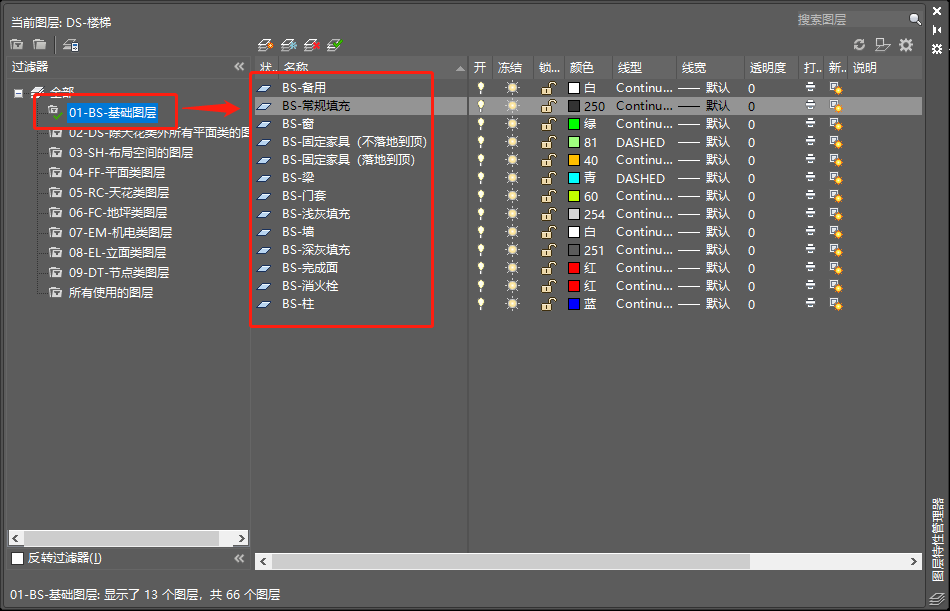
图层状态管理器:
用图层状态管理器进行图层开关,能够快速的切换不同图纸的图层需求。
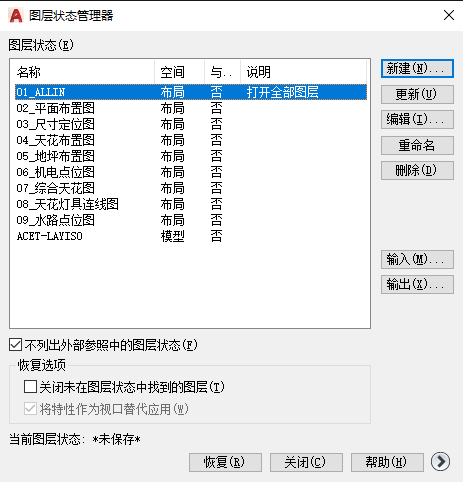
图层状态管理器的制作方法请观看实战指南第二季中的相关视频。
右键功能:
除了以上的这些操作以外,在图层特性管理器面板中,我们还可以通过右键选项进行相应的图层编辑。
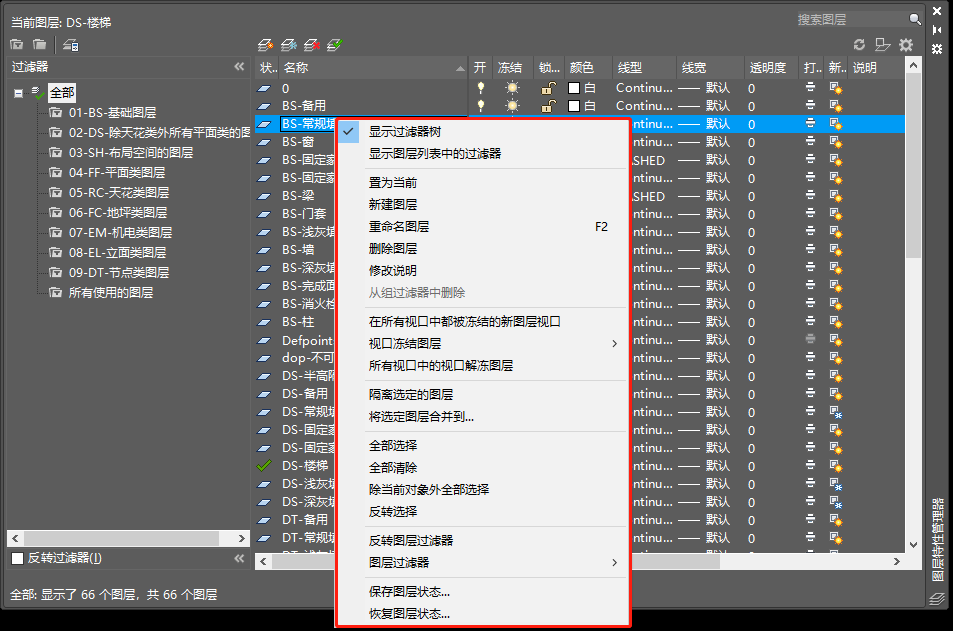
在图纸绘制过程中,经常会出现一些外来的图层,甚至有些图层都删除不了,
这个时候我们就可以利用右键中的图层合并功能进行处理,这也是一个非常实用的功能。
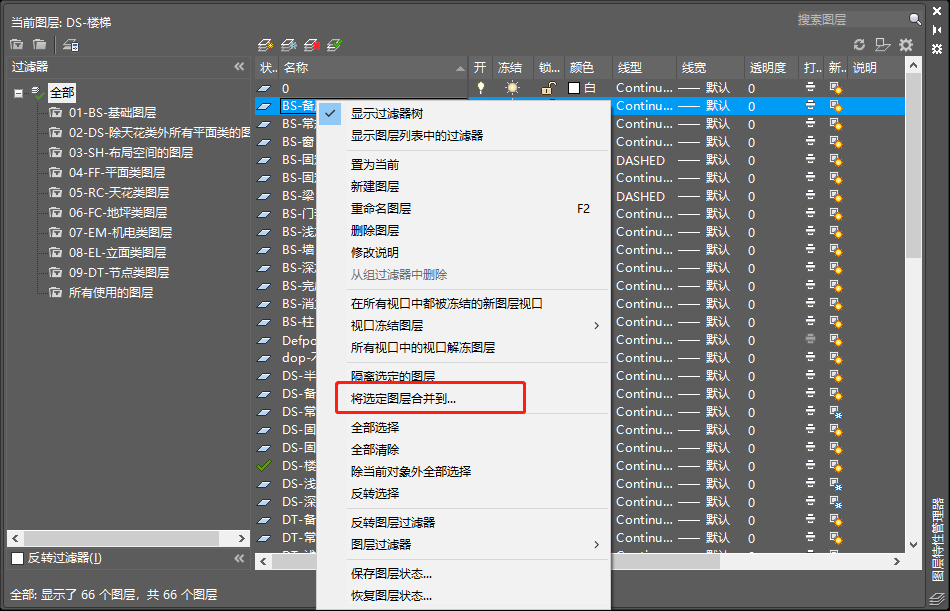
好啦,以上就是关于图层的部分基础功能的介绍。
更多CAD的问题,欢迎登陆设计得到官网(www.shejidedao.cn)搜索“CAD”查看更多视频图文资料。
*以上部分图片源自网络,如有侵权请告知。
文章仅代表作者观点,如有不足欢迎指出。
有问题、如何向【设计得到】提问?
在下方评论区留下你的问题,即可
我们会在第一时间甄选有代表性的问题为你回答。
注:设计得到会员优先解答哦~
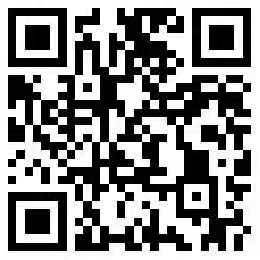
△扫码订阅会员,收货6000+知识点
END
设计得到,愿你每天都有收获
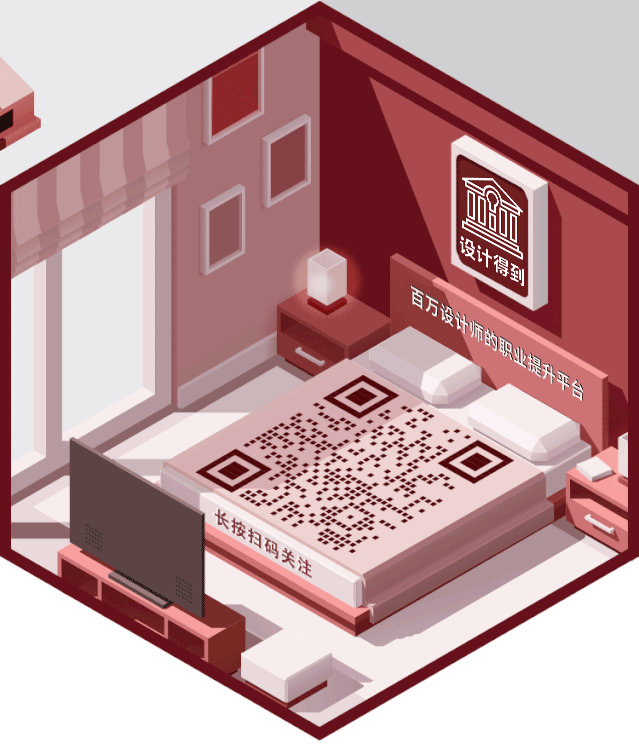
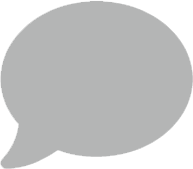

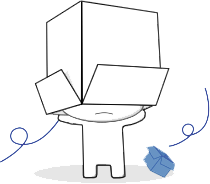
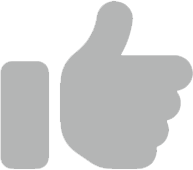
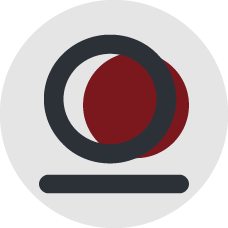
 复制链接
复制链接
